Et si votre logiciel de traitement de texte prenait en charge plusieurs modèles d'IA ? Mieux encore, et s'il vous permettait d'associer chaque assistant à des tâches spécifiques ? Vous en rêvez ? OnlyOffice l'a fait.
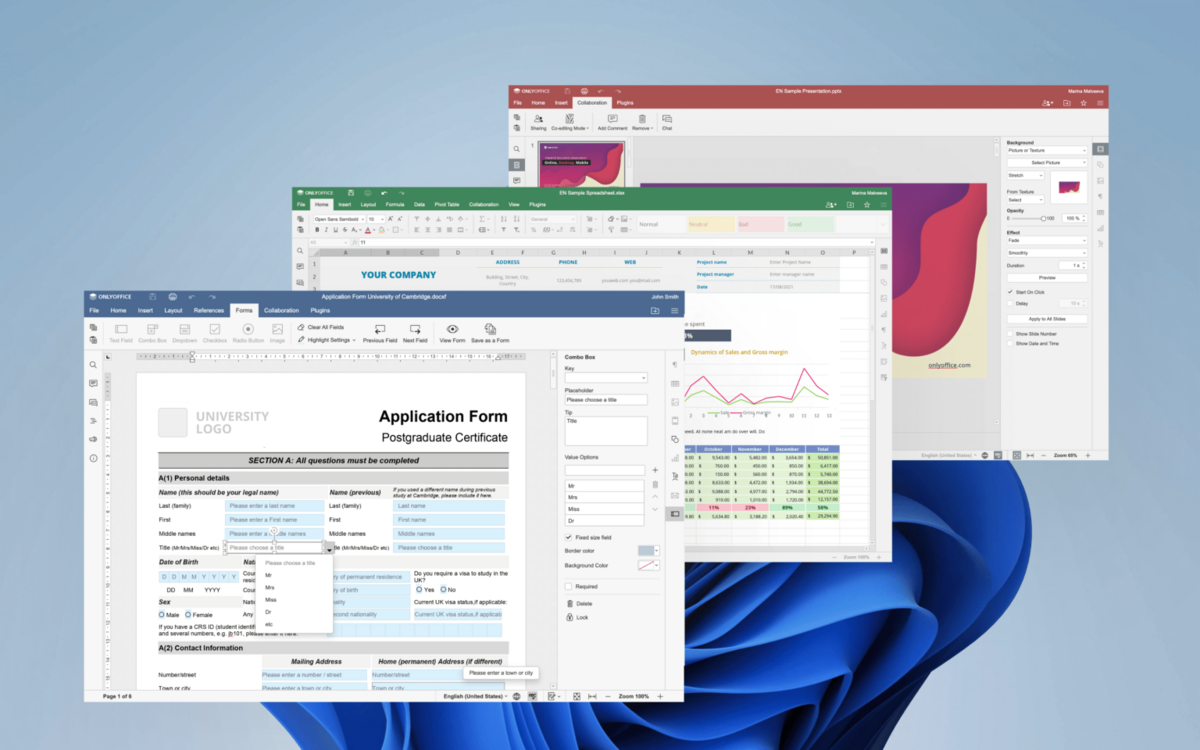
C’est une chouette surprise de Noël que réserve OnlyOffice à ses utilisateurs et utilisatrices. La suite bureautique indépendante et sécurisée vient en effet d’annoncer qu’elle s’ouvrait à davantage de modèles d’intelligence artificielle, offrant à qui le souhaite plus de souplesse dans un secteur largement dominé par des solutions clé en main. Si vous utilisiez un autre assistant que ChatGPT, vous allez enfin pouvoir en tirer profit directement dans le traitement de texte développé par l’éditeur.
Des IA pour tous et pour tous les usages
C’est dans un post de blog officiel qu’OnlyOffice a fait part de cet ajout majeur. Jusqu’à présent, la suite bureautique prenait exclusivement en charge ChatGPT par l’intermédiaire d’un plugin ajouté à son traitement de texte. C’est désormais chose améliorée avec la possibilité de connecter n’importe quelle IA à ses services, assistants locaux compris.
Dans le détail, OnlyOffice a confirmé avoir préinstallé plusieurs fournisseurs dans son éditeur de texte, parmi lesquels Open AI, Together AI, Mistral et GPT4All (version desktop uniquement). Par mesure de sécurité, les IA prises en charge par la suite ne sont pas connectées aux éditeurs par défaut. C’est aux internautes de sélectionner leurs modèles et d’utiliser leurs propres clés.
Mieux encore : il est aussi possible d’y associer n’importe quel autre modèle d’intelligence artificielle non pré-intégré, y compris des modèles locaux. En clair, l’éditeur s’attache à proposer une expérience IA sur-mesure, là où ses concurrents choisissent d’évoluer en système fermé, comme Microsoft 365 avec Copilot, par exemple.
Mais là où OnlyOffice marque vraiment des points, c’est dans sa flexibilité assumée, alors que la suite permet de jongler entre les modèles au gré des besoins les plus spécifiques. Il est en effet possible de paramétrer plusieurs modèles d’IA en fonction des tâches à réaliser : GPT-4o pour résumer, Mixtral 8x22B pour traduire et Claude 2 pour analyser, par exemple.
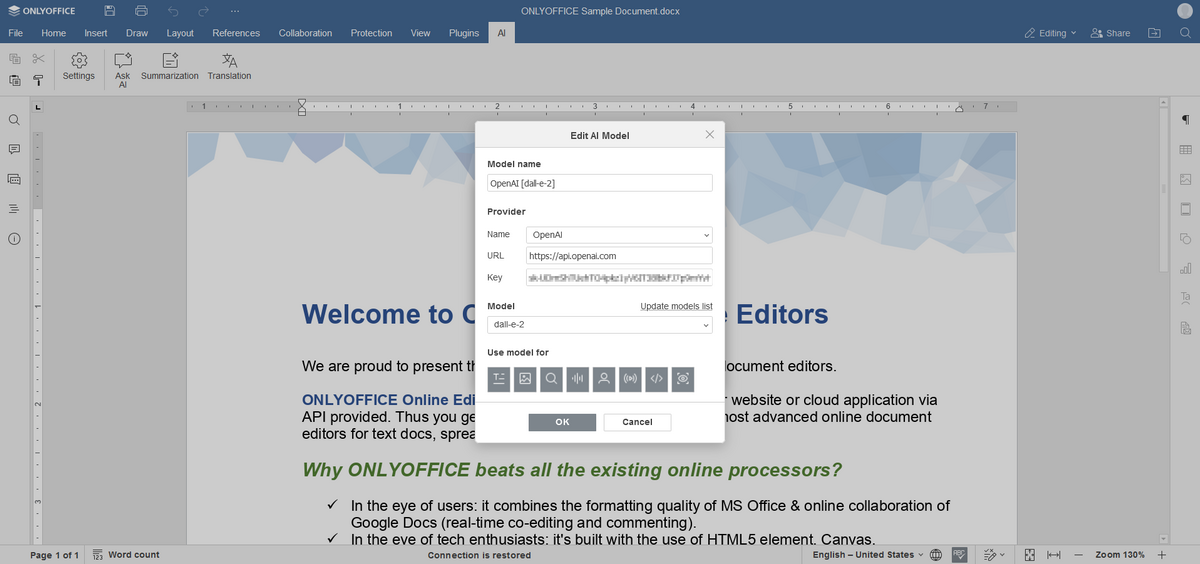
Comment profiter de n’importe quel assistant IA dans OnlyOffice ?
Tout ça, c’est bien beau, mais comment ça marche concrètement ? De manière extrêmement intuitive, rassurez-vous.
Pour commencer, exécutez votre éditeur de texte sur votre machine, ou accédez à sa version web. Dans le bandeau supérieur, sélectionnez Modules complémentaires > Gestionnaire de plugins.
Repérez le plugin AI, et cliquez sur Installer.
Toujours dans les Modules complémentaires, accédez aux Plugins d’arrière-plan et activez l’interrupteur en face d’AI.
Un nouvel onglet AI a fait son apparition dans le bandeau de menus. Cliquez dessus, ouvrez les Paramètres et sélectionnez Modifier les modèles d’IA.
Dans la fenêtre qui s’ouvre, cliquez sur Ajouter, et complétez les champs pour paramétrer le modèle de votre choix. Cliquez sur OK pour sauvegarder.
Retournez dans les paramètres d’AI et associez vos modèles d’IA aux différentes actions prises en charge par OnlyOffice (chat, résumé, traduction, analyse de texte).
Source : OnlyOffice
